Embora a Amazon inclua mais de 500.000 aplicativos diferentes, às vezes você vai querer fazer o sideload de aplicativos em sua Amazon Fire TV. Seja porque o aplicativo não está disponível ou você é um desenvolvedor trabalhando em um aplicativo para você, é surpreendentemente fácil e complexo carregar um aplicativo em sua Amazon Fire TV.
Produtos usados neste guia
- Ótimo para todos: Amazon Fire TV Stick Lite ($ 30 na Amazon)
- Meio da estrada: Amazon Fire TV Stick (2020) ($ 40 na Amazon)
- Todo o poder: Amazon Fire TV Stick 4K ($ 50 na Amazon)
- O aplicativo de que você precisa: Apps2Fire (Grátis c / anúncios no Google Play)
O que fazer antes de ser capaz de fazer o sideload de aplicativos em sua Fire TV
A programação da Amazon Fire TV tem alguns dos melhores dispositivos de streaming no mercado, mas a verdade é que alguns aplicativos simplesmente não estão disponíveis para download na Amazon. Se você deseja usar seu telefone ou computador para fazer o sideload de aplicativos em sua Amazon Fire TV, há algumas etapas que você precisa realizar primeiro. Isso não é muito diferente de habilitar a depuração ADB em seu smartphone Android, mas é um pouco diferente, já que estamos fazendo isso em uma Fire TV e não em um telefone.
- Ligue seu Amazon Fire TV Stick.
- Abra o Definições aplicativo.
-
Role para My Fire TV.
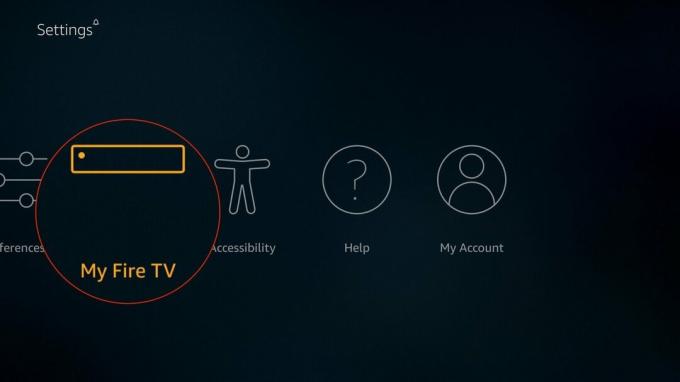 Fonte: Android Central
Fonte: Android Central -
Role para baixo até Opções de desenvolvedor.
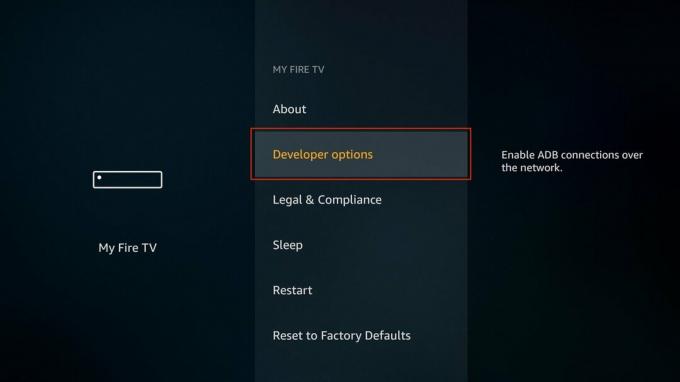 Fonte: Android Central
Fonte: Android Central - Clique Depuração ADB.
-
Selecione Em.
 Fonte: Android Central
Fonte: Android Central - Volte.
- Clique Aplicativos de fontes desconhecidas.
-
Selecione Em.
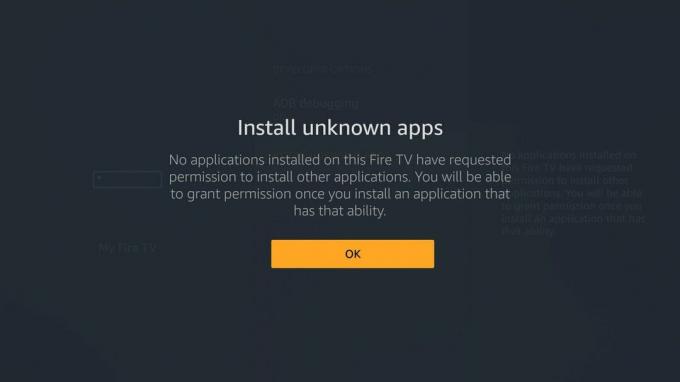 Fonte: Android Central
Fonte: Android Central
Depois de habilitar a depuração ADB e permitir que aplicativos sejam instalados de fontes diferentes da Fire TV Store, você precisará de mais uma informação vital - o endereço IP da Fire TV. É aqui que você pode encontrar isso na sua Fire TV:
- Transforme seu Amazon Fire TV Stick em.
-
Abra o Definições aplicativo.
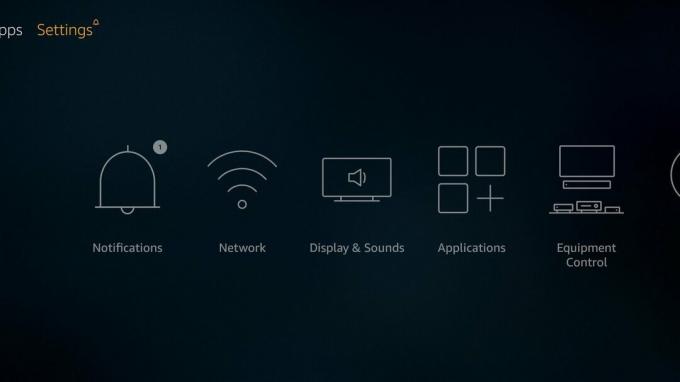 Fonte: Android Central
Fonte: Android Central - Navegar para Dispositivo.
-
Selecione Sobre.
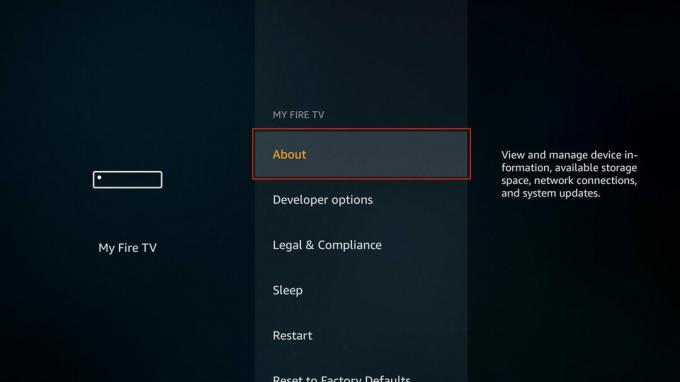 Fonte: Android Central
Fonte: Android Central -
Role para baixo e selecione Rede.
 Fonte: Android Central
Fonte: Android Central - Localizar Endereço de IP.
- Escreva o endereço listado.
Como fazer o sideload de aplicativos na Amazon Fire TV
Agora que você anotou seu endereço IP, a depuração ADB habilitada e permitiu que o Fire TV instale novos aplicativos de fontes "desconhecidas", você está quase pronto para começar. Não há uma maneira simples e fácil de simplesmente mover um aplicativo do seu telefone para a Fire TV. Em vez disso, você precisará usar um aplicativo chamado Apps2Fire para ajudar na instalação.
- Abra o aplicativo Google Play Store em seu telefone.
-
Procurar por Apps2Fire.

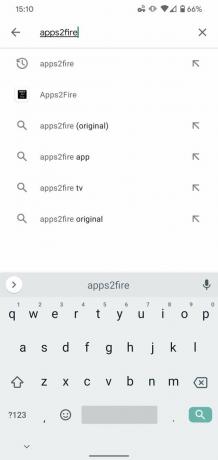
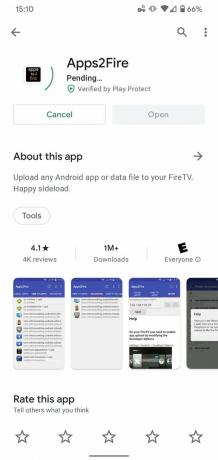 Fonte: Android Central
Fonte: Android Central - Baixe o aplicativo e aguarde a conclusão da instalação.
-
Abrir Apps2Fire.
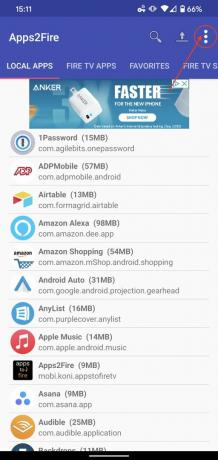

 Fonte: Android Central
Fonte: Android Central - Toque nos três pontos no canto superior direito.
- Selecione Configuração no menu suspenso.
- Introduzir o Endereço de IP para a sua TV Fire.
-
Clique Salve .

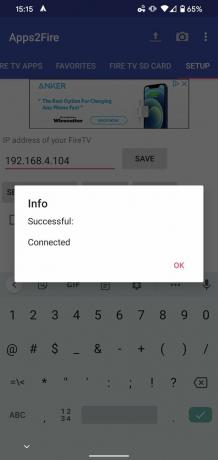
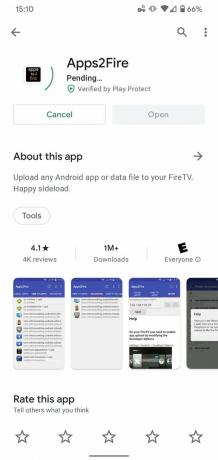 Fonte: Android Central
Fonte: Android Central
Se esta for a primeira vez que você está tentando conectar o Apps2Fire à sua Fire TV, poderá ver uma mensagem de rejeição. Não há necessidade de se preocupar, pois a Fire TV só precisa confirmar que você está tentando se conectar a ela. Um prompt no Fire TV exibirá "Permitir depuração USB" com um número de impressão digital de chave RSA. Selecione os Sempre permitir deste computador caixa de seleção e clique em Está bem.
Use seu telefone Android para fazer o sideload de aplicativos na Fire TV
Com o Apps2Fire pronto para usar e sua Amazon Fire TV configurada para aceitar o aplicativo, é finalmente hora de transferir alguns aplicativos do seu telefone para a Fire TV.
- No aplicativo Apps2Fire, toque em Apps locais na barra de menu superior.
-
Localize o aplicativo que deseja instalar na sua Fire TV.
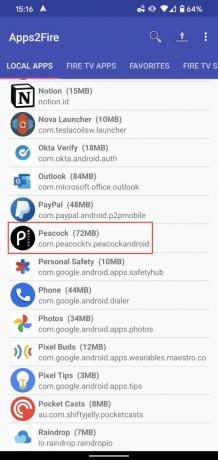
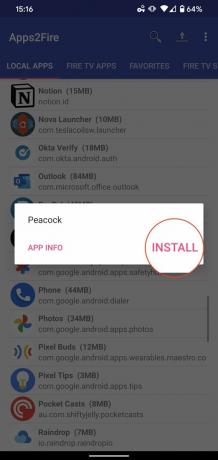
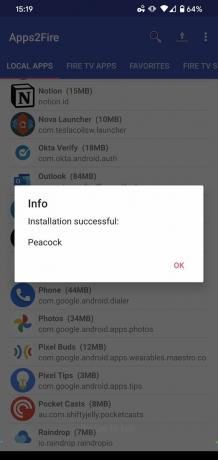 Fonte: Android Central
Fonte: Android Central - Uma vez localizado, toque no aplicativo.
- Toque em Instalar botão.
- Aguarde até que a instalação do aplicativo seja concluída.
- Toque Está bem após a instalação ser bem sucedida.
- Abra o aplicativo na TV Fire.
- Aproveitar!
Depois de concluído, você verá a mensagem de confirmação aparecer dentro do aplicativo em seu telefone. Se essa mensagem aparecer, navegue até sua App Library no Fire TV, encontre o aplicativo que você acabou de instalar e inicie-o. A partir daqui, você pode ir em frente e fazer o login com suas credenciais e aproveitar!
Como fazer o sideload de aplicativos na Amazon Fire TV usando o computador
Se você preferir instalar ou transferir um aplicativo para o Amazon Fire TV usando o computador em vez do telefone, você também pode fazer isso! Este é um processo mais complicado, pois requer o uso do Terminal para usuários do macOS ou do Prompt de Comando para usuários do Windows. No entanto, você precisará instalar o Android SDK em seu computador, para que possa transferir aplicativos de seu computador para o Fire TV com facilidade.
Para quem não tem o Android SDK já instalado, confira este tutorial, que o acompanha em cada etapa do processo.
Depois de terminar de instalar o SDK Platform Tools do Android no computador de sua escolha, há mais algumas etapas que precisam ser executadas. Primeiro, você precisará definir a variável PATH para ADB para fazer seu PC e Fire TV "se comunicarem".
Veja como você pode fazer isso:
- Abra o Prompt de Comando (Windows) ou Terminal (Mac).
-
Digite o seguinte comando, dependendo do tipo de computador que você está usando:
- JANELAS:
cd C: / Users / yourusername / path / platform-tools - MAC:
cd / Usuários / seu nome de usuário / caminho / ferramentas de plataforma
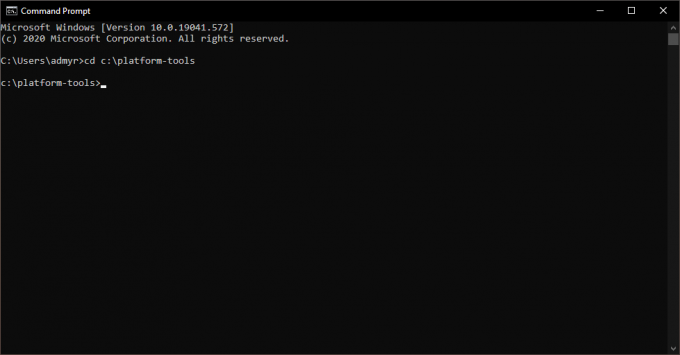 Fonte: Android Central
Fonte: Android Central - JANELAS:
- Pressione Enter.
Agora que você tem o diretório apontado na direção certa, digite o seguinte comando em qualquer Prompt de comando ou terminal para se conectar ao Amazon Fire TV.
adb conecte seu endereço IP
Nota: No Mac e Linux, você precisará digitar "./" sem as aspas ao digitar os comandos.
Ao ser conectado com sucesso, você verá uma mensagem de confirmação em seu aplicativo de terminal. Se esta for a primeira vez que você está se conectando via ADB à Fire TV, poderá ver uma mensagem de rejeição. A Fire TV só precisa confirmar que você está tentando se conectar a ela. Um prompt no Fire TV exibirá "Permitir depuração USB" com um número de impressão digital de chave RSA. Selecione os Sempre permitir deste computador caixa de seleção e clique em Está bem.
Digite o comando novamente para se conectar ao endereço IP do Fire TV e pressione entrar. A janela do terminal confirmará que ele foi conectado.
Agora você está pronto para instalar um aplicativo diretamente em sua Fire TV, de seu PC, usando ADB. Com o Terminal ou Prompt de Comando ainda aberto, digite o seguinte comando:
caminho de instalação do adb para android app.apk
No Windows, você pode arrastar o arquivo APK de seu local e soltá-lo no prompt de comando. Isso preencherá automaticamente o local do caminho para você e, em seguida, basta pressionar Entrar. Depois de alguns instantes, o aplicativo será instalado e você poderá acessá-lo e abri-lo a partir da App Library em sua Fire TV.
É importante observar que o ícone do aplicativo pode não ser realmente o que você espera e, em vez disso, será um ícone cinza. O aplicativo ainda funcionará, mas não terá o ícone apropriado anexado a ele.
Andrew Myrick
Andrew Myrick é redator freelance na Android Central. Ele gosta de tudo relacionado à tecnologia, incluindo tablets, smartphones e tudo o mais. Talvez seu passatempo favorito seja colecionar fones de ouvido diferentes, mesmo que todos acabem na mesma gaveta.
